BLOG
2022.09.02
Salesforce のモバイルアプリケーション③ 〜スマートフォンの電話帳をインポートしてみよう〜
こんにちは、クラウドソリューション部 カスタマーサクセスチームの坂井です。
今回は、Salesforce のモバイルアプリケーションの電話帳とカメラの利用について説明します。
電話帳のインポート
スマートフォンの電話帳は、Salesforce に取り込むことができます。
Salesforce が定着している組織では、Salesforce のモバイルアプリケーションで取引先責任者を検索して、電話をかけるパターンが一般的な運用なので、頻度としては少ないと思いますが、電話の着信履歴から取引先責任者をスマートフォンの電話帳に登録し、その電話帳を Salesforce にインポートすることが可能です。
まず取引先責任者の所属する取引先を開き、関連リストの取引先責任者を開いて、「新規」をタップ。「デバイスからインポート」をタップすると、電話帳を選択することができます。
取引先が存在しない場合は、取引先を予め登録する必要があります。
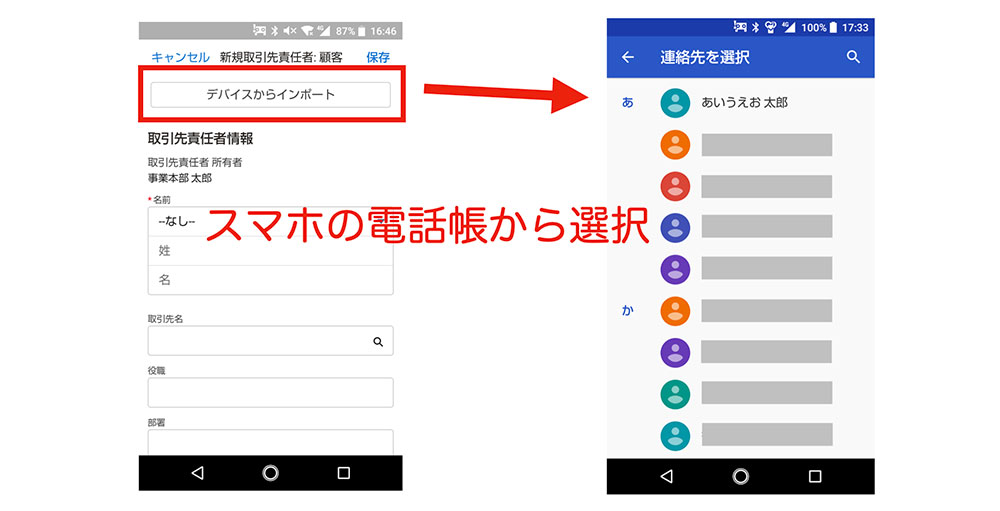
電話帳のインポートを有効化するには、設定で「モバイル」を検索して、
「 Salesforce の設定」の「デバイスアクセス設定」で、
「 Salesforce が、モバイルデバイスの取引先責任者リストから取引先責任者をインポートできるようになります。」にチェックして保存します。
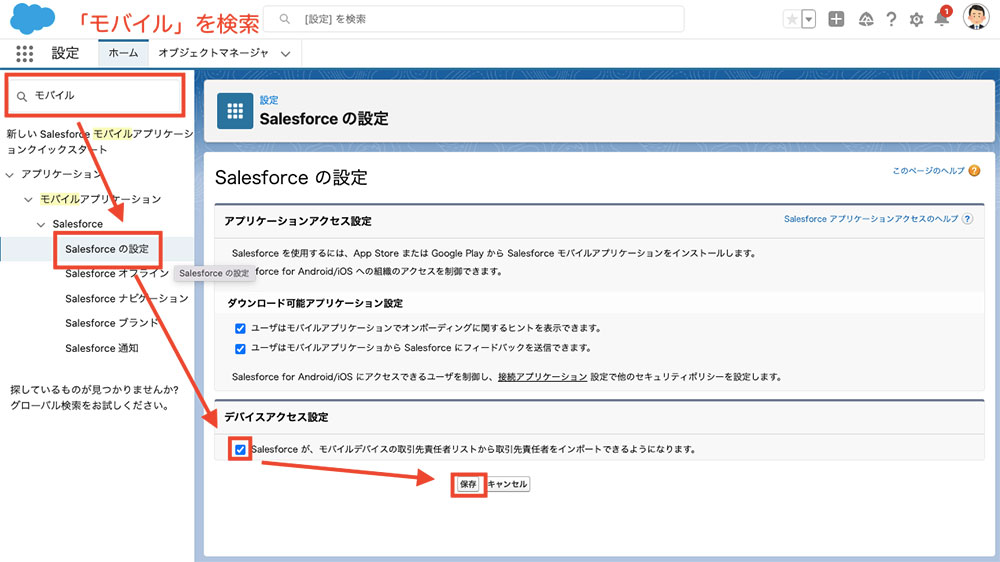
カメラの利用
ほとんどのスマートフォンは、カメラ機能が搭載されていると思います。
モバイルアプリケーションを利用する上で、故障した商品の写真を添付して修理品と一緒にメーカーに送ったり、会議でプロジェクタで投影された資料を写真でメモしたり、見学した賃貸物件の外観や内装写真を撮影したり、メモ代わりに写真を撮ることも多いと思います。
Salesforce のモバイルアプリケーションでは、デスクトップ版でいうところの添付ファイルに代わり、モバイル専用の「ファイル」というアクションボタンを利用します。
モバイルアプリケーションでは、「ファイル」をタップすると、Chatterが起動して、Chatter経由で添付ファイルを投稿して、添付ファイルのタブにも写真がアップロードされます。
スマホ専用にカスタマイズされていて、ギャラリーから選択したり、写真をその場で撮影することもできます。
動画にも対応しています。
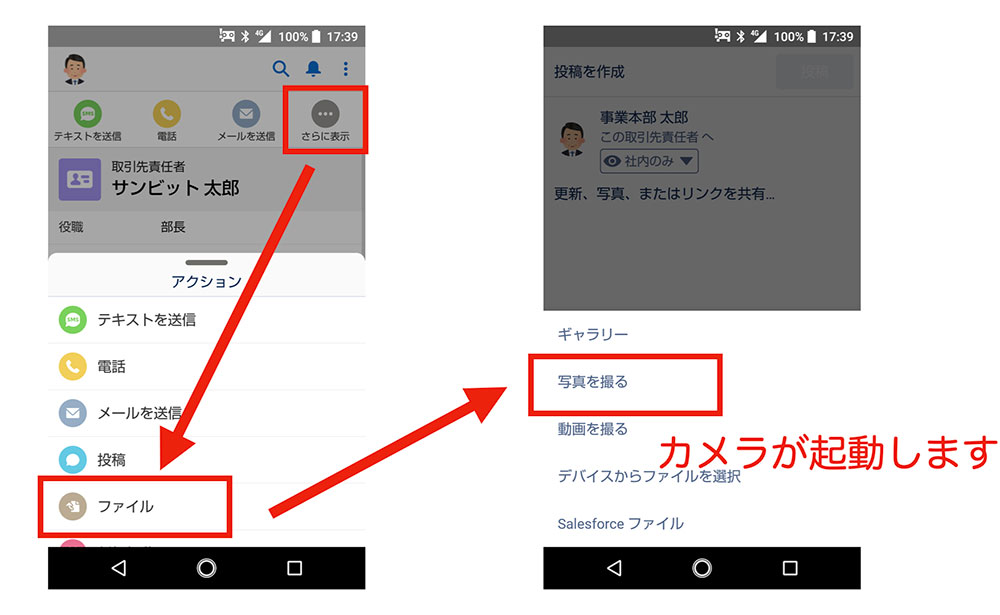
さまざまなオブジェクトに写真をアップロードでき、ケース(お問い合わせ)にも写真がアップロード可能です。
関連リストに添付ファイルがない場合は、オブジェクトマネージャで関連リストに追加する必要があります。
参考例
- 置き配完了の写真(ToDo)
- 初期不良品の写真(ケース)
- ソフトウェアのエラーのスクリーンショット(ケース)
タブ(ホーム画面)
このあとChatterの説明をするために、タブの設定を説明します。
モバイルのタブはPC版と連動していますが、デスクトップ版と同じようにアプリケーションに切り替えることが可能です。
モバイルデフォルトの状態では「モバイル専用」というアプリが選択されていて、「モバイル専用」にモバイルでよく使うタブとして「Chatter」や「行動(カレンダー)」を先頭に配置することでモバイルのトップ画面をChatterにすることもできます。
最近では「ホーム」というモバイルにもホームをカスタマイズする機能が追加されています。
設定画面で「モバイルアプリケーション」を検索して、「 Salesforce ナビゲーション」で、モバイルアプリケーションのホーム画面を設定することができます。
| 選択済みの一番上のメニュー | モバイルのホーム |
| 選択済みの上から4つまでのメニュー | モバイルのタブ |
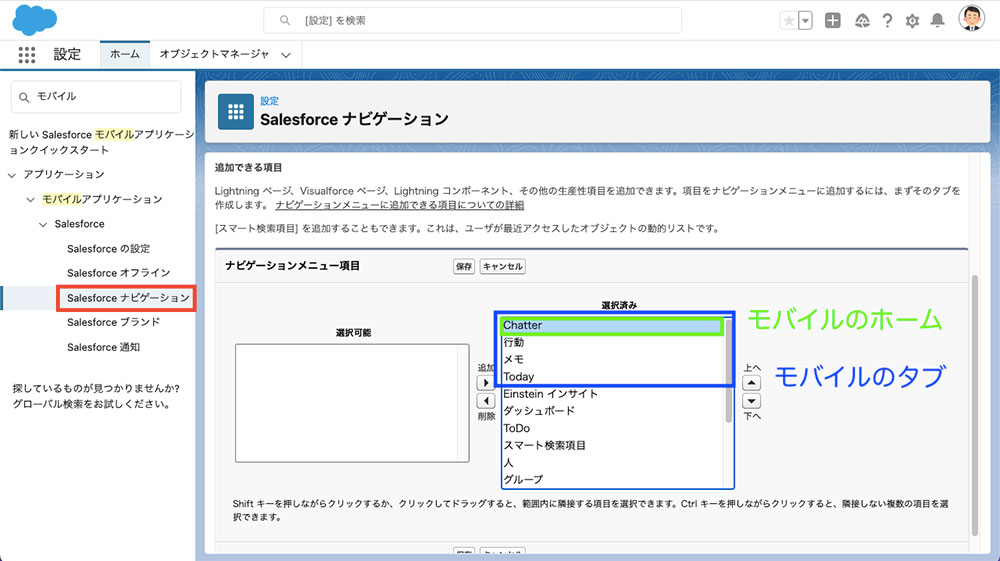
通常のアプリケーションのタブは、「アプリケーションマネージャ」で設定します。
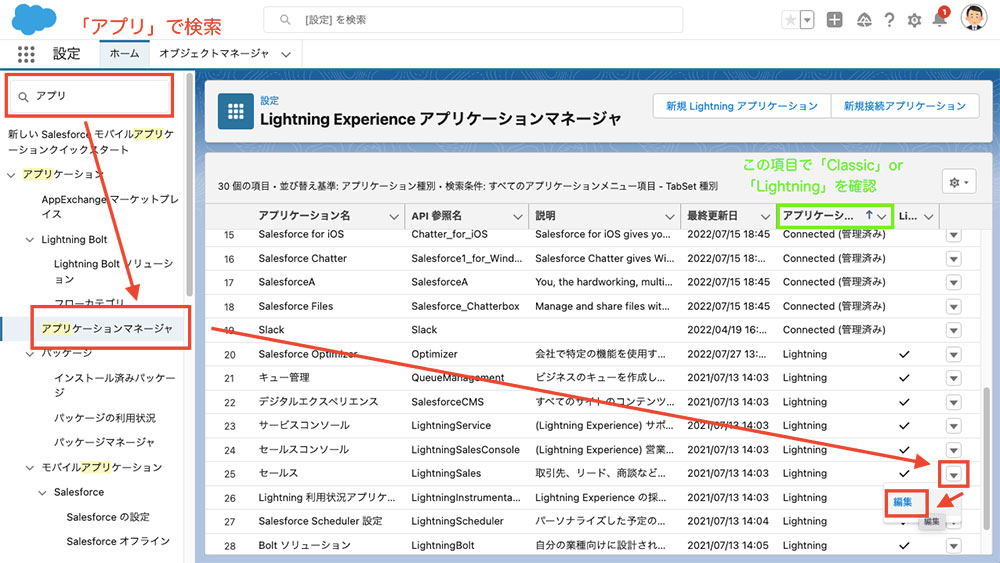
Classicアプケーションは「アプケーションマネージャ」の編集で、タブの表示順を編集することができます。
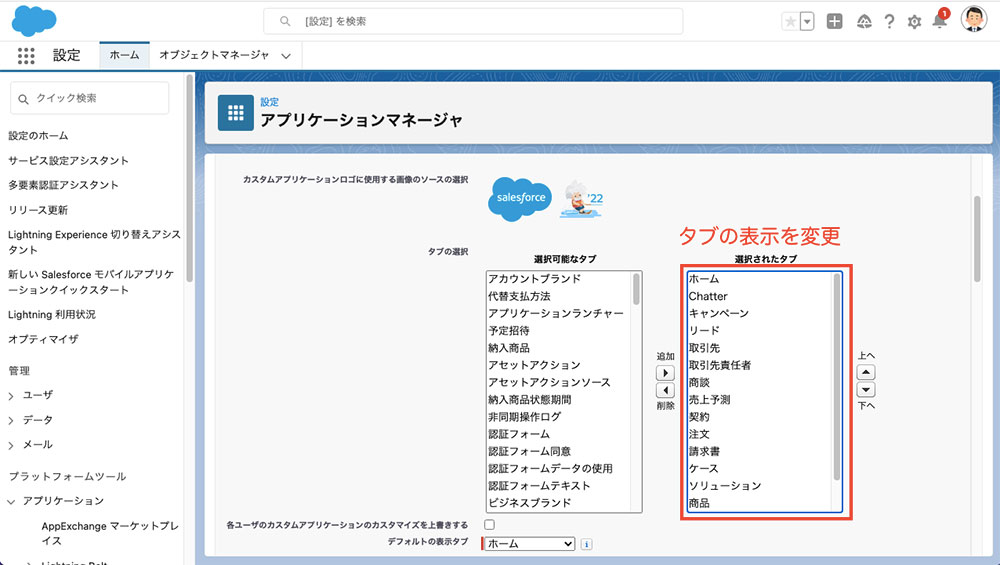
Lightningアプリケーションの場合は、Lightningアプリケーションビルダーが起動しますので、ナビゲーション項目でタブの表示順を設定することができます。
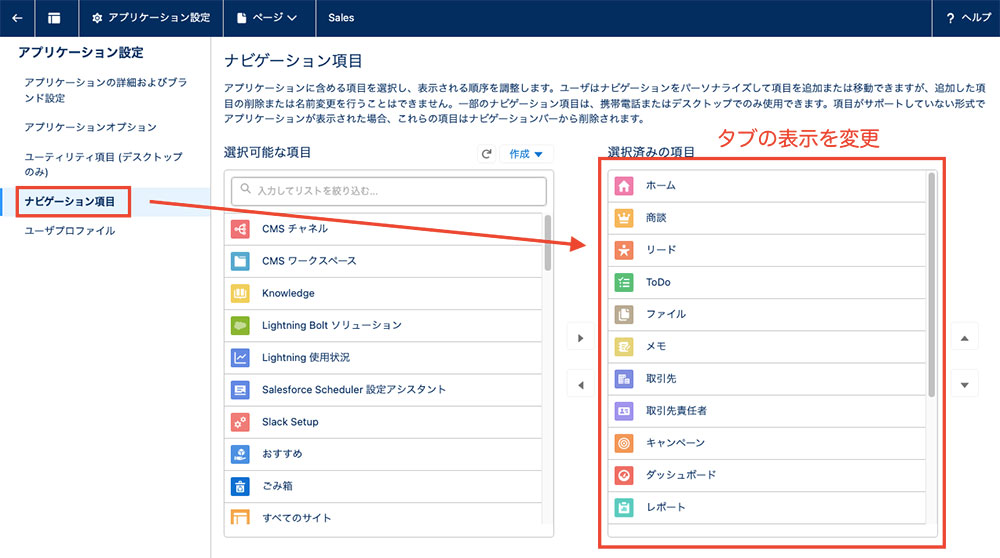
【動画内容】 (10分程度 ※音声が流れます)
- 電話帳のインポート
- カメラの利用
- タブ(ホーム画面)
- Chatter
モバイルChatter
モバイルアプリケーションのChatterは、グループ投稿、オブジェクト投稿など使い方は、ほぼデスクトップ版と同じですが、
メンション先が選択式で、写真をその場で撮影ができたり、モバイル用にカスタマイズがされています。
場所を問わずに、リアルタイムでの情報共有ができるのは、モバイルアプリケーションの最大のメリットと言えます。
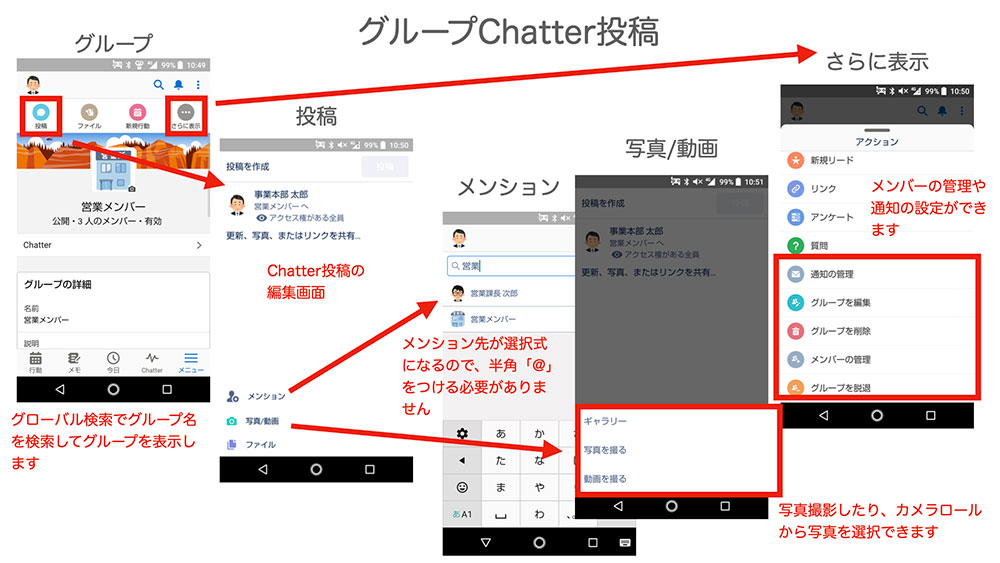
Chatter Freeユーザもモバイルアプリケーションを利用することができます。
Chatterの利用だけでも、Salesforce モバイルアプリケーションでの利用が可能です。
ログインするユーザのプロファイルによって使えるアプリが変化しますので、つまりChatter Freeユーザにとって Salesforce モバイルアプリケーションは、Chatter専用アプリとなります。
社外の外部組織にChatter Freeユーザとして招待された場合は、既存のモバイルアプリケーションにアカウントを追加することもできます。
Chatter free ユーザは1組織につき500ライセンス無償で付属していますので、モバイルアプリケーションを活用の範囲はかなり広がります。
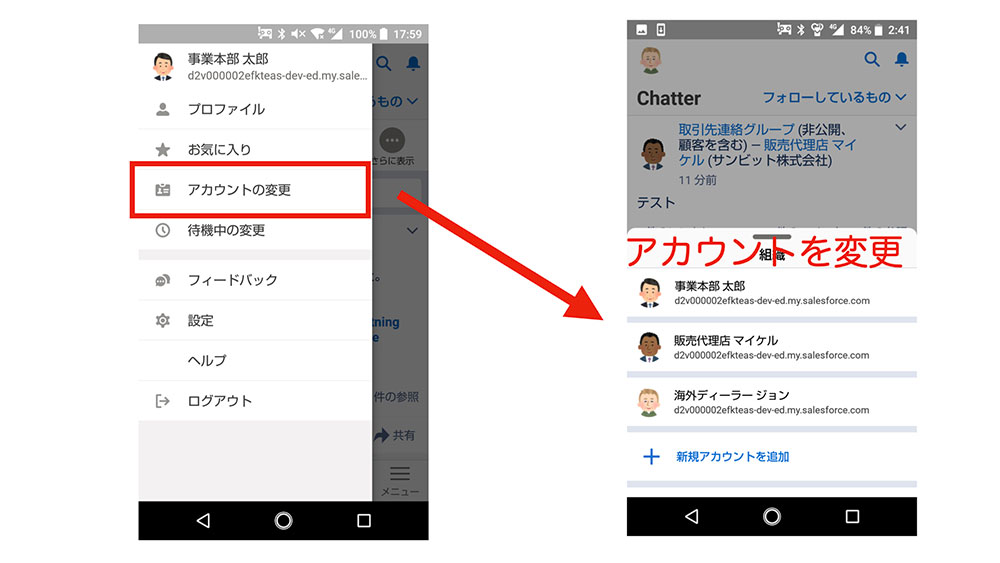
まとめ
今回は、電話帳、カメラなどモバイルでの特殊な共有について説明しました。
最近では、宅配サービスで「置き配」を選択すると、配達完了になると写真付きで通知メールを受け取れるサービスも増えてきました。
JPEGファイルにはEXIFデータという、撮影時のスマホの位置情報や撮影時刻などのバイナリデータが埋め込まれていて、最近のSNSでは個人情報の観点から写真投稿時にEXIFデータが自動削除されていますが(さらに、最近のスマホ自体のデフォルトで写真の位置情報の保存がOFFになっている機種がほとんどですが)、
もし添付されているJPEGにEXIFデータも残っていれば、位置情報も撮影時刻も取得できているので、配達完了の通知メールとしては、面白い使い方ができると思います。
EXIFデータは改ざんできますので、端末側でアプリのインストールを制限するようにするなどで、工夫は必要だと思います。
不動産業界、土木建築業界は、写真をよく使われると思います。
アイデア次第で、便利な使い方ができるかと思いますので、参考にしていただけると幸いです。

